Как отключить платный антивирус на телефоне
Обновлено: 06.07.2024

Безопасность от различного рода вирусов и вредоносных программ всегда была главной заботой для пользователей Android. Не то, чтобы эта операционная система не способна себя защитить, но разработчики Google обычно уделяли этому мало внимания. До решения с выпуском патчей безопасности каждый месяц, а также недавнего внедрения новейшей системы Google Play Защиты. Сегодня речь пойдет о последней.
Платформа безопасности Google Play Защита (в оригинале — Google Play Protect) была представлена на ежегодной конференции для разработчиков Google I/O 2017. На этой неделе состоялся запуск новой функции для Android для большинства смартфонов и планшетов с этой операционной системой. При каких условиях можно пользоваться Google Play Защитой, а также как ее включить или отключить — читайте в нашей статье.
Что такое Google Play Защита
Google Play Защита — это продвинутая и более известная версия функции Google Verify Apps, которая уже давно присутствует на устройствах под управлением Android (об этом мало кто знает). Основная цель системы Google Play Защита заключается в нескольких функциях, работающих одновременно и обеспечивая комплексную проверку приложений и ОС на наличие вирусов и различных вредоносов. Только теперь для мощной и универсальной защиты используется еще и искусственный интеллект — машинное обучение с собственными алгоритмами.
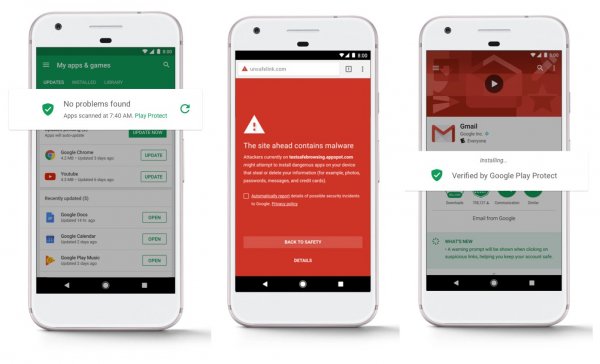
По сути, Google Play Защита объединила в себе все известные функции, связанные с безопасностью в Android — проверку приложений, безопасный просмотр в браузере Chrome, а также поиск устройства (Find My Device от Google). Теперь все это работает вместе под общим названием.
Google отмечает, что новая система безопасности для Android ежедневно сканирует более 50 млрд приложений на Android-устройствах по всему миру. Вряд ли это ложь, учитывая количество активных пользователей Android (более 2 млрд) и количество приложений, доступных для этой мобильной платформы.
Как это работает
Хотя Google тщательно проверяет все приложения перед их непосредственной публикацией в Play Маркет, некоторые неочевидные вредоносы все-таки проникают в магазин и распространяются на устройства большого количества пользователей. В данном случае ответственность за безопасность своего Android-устройства несет уже сам пользователь — необходимо всего лишь не «попасться на уловку» вируса.
C Google Play Защитой компания гарантирует, что вы всегда защищены от любого вируса и вредоносного приложения. Google Play Защита — это сканер приложений, работающий в режиме реального времени до установки любой программы из Play Маркета и после ее установки на устройство. Антивирус активен всегда, защищая ваш смартфон или планшет в любое время дня и ночи.
В основу работы Google Play Защиты входит несколько процессов:
- Google Play Защита сканирует каждое приложение, которое вы устанавливаете через Play Маркет. Проверка безопасности запускается перед загрузкой.
- После установки Google Play Защита продолжает периодически сканировать все установленные приложения на вашем устройстве для обнаружения любого вида вредоносного ПО.
- Google Play Защита проверяет обновления и новые установки из неизвестных источников.
- Google Play Защита позволяет удаленно находить, блокировать и стирать данные с устройства.
Как только Google Play Защита обнаруживает потенциально опасное приложение на Android, система предупреждает пользователя об этом и просит удалить данное вредоносное ПО.
Включаем или отключаем Google Play Защиту
Система безопасности Google Play Защита доступна для устройств, работающих с Сервисами Google Play версии 11 и выше, и включена по умолчанию на вашем устройстве. Чтобы проверить версию Сервисов Google Play, перейдите в приложение «Настройки» по пути: Приложения → Сервисы Google Play → О приложении → Версия. Если номер версии выше 11 (например, 11.3.04), на вашем устройстве должна быть доступна Google Play Защита.
Для смартфонов и планшетов на базе Android 6.0 Marshmallow и ниже Google Play Защита находится по пути: Настройки → Google → Безопасность → Google Play Защита. В Android 7.0/7.1 Nougat Google Play Защита также присутствует в интерфейсе магазина Play Маркет. Открыть настройки антивируса внутри приложения Play Маркет можно из меню, а также со страницы «Мои приложения и игры» в разделе обновлений.
Чтобы включить или отключить Google Play Защиту, выполните следующие действия:
- Перейдите в настройки устройства, затем откройте раздел «Google».
- Прокрутите страницу вниз и нажмите «Безопасность» в разделе «Настройки Google».
- Нажмите «Google Play Защита» (эта функция также может называться «Verify Apps»).
- Включите или отключите функцию «Проверять угрозы безопасности».
Отметим, что отключение системы безопасности Google Play Защита может привести к непредвиденной установке вируса на ваше устройство. Автор не несет никакой ответственности за подобные случаи с пользователями, намеренно решившими отключить Google Play Защиту.
В большинстве случаев операторы мобильной связи используют технологию WAP-click, позволяющую по упрощённой схеме подписывать абонентов на различные платные услуги. Зачастую пользователи по неосторожности оформляют подписки на ненужные им услуги и впоследствии теряют деньги. Технологию WAP-click активно используют также и многочисленные партнёрские программы, позволяющие владельцам веб-сайтов монетизировать мобильный трафик.
В качестве примера сотрудники "Доктор Веб" приводят запущенную в 2012 году компанией "МегаФон" технологию WAP-click. Оператор позиционировал её как сервис, позволяющий абонентам покупать на сайтах партнёров "МегаФона" в упрощённом режиме аудио-, видео- и графические файлы, а также пользоваться услугами без необходимости их загрузки.


Сотрудники "Доктор Веб" на примере сервисов оператора "МегаФона" решили наглядно продемонстрировать работу технологии WAP-click. Как пример, кто-то впреддверии дачного сезона решил посадить у себя на участке лук-порей. Так как соответствующих знаний у этого человека нет, он отправляется за инструкцией в поисковую систему Google. По запросу "как и когда сажать лук" система сразу же предлагает ссылку, на первый взгляд полностью соответствующую его вопросу.

Однако оказывается, что в HTML-код открывающегося по ссылке сайта встроен специальный скрипт, идентифицирующий оператора, к сети которого подключён пользователь. После этого выполняется цепочка автоматических перенаправлений, состоящая как минимум из 5-7 промежуточных звеньев. Эта цепочка заканчивается на одном из сайтов с предоставлением платной подписки.

На открытом сайте в самом верху указана информация, предупреждающая пользователя о том, что доступ к данному ресурсу платный и стоит 30 рублей в день. Это объясняется наличием на сайте статей и новостей, предназначенных для личного использования. Данный текст можно увидеть на экране смартфона, а вот при просмотре сайта с планшета или компьютера, подключённого к USB-модему, шрифт становится слишком мелким, и пользователь в большинстве случаев его не замечает, соглашаясь на платную подписку, нажав кнопку "Продолжить". Далее человека перенаправит ещё на несколько сайтов, но искомой информации о выращивании лука он так и не получит. Более того, в случае использования USB-модема пользователь даже не получит SMS об оформлении платной подписки, а с его счёта будет ежедневно списываться по 30 рублей. Отключить эти подписки не так просто, так как несколько дней они и вовсе не отображаются в личном кабинете, но деньги при этом списываются.
Чтобы по неосторожности не подписаться на платные услуги сама компания "МегаФон" предлагает своим абонентам оформить специальный контентный счёт, с которого и будут списываться средства на оплату подписок. Также можно оформить запрос на временное блокирование всех платных подписок.
Если вы заметили, что с вашего мобильного счета регулярно списываются деньги, обязательно проверьте наличие платных подписок. Также рекомендуется подключить контентный счет, чтобы обезопасить денежные средства на основном счете мобильного оператора. Компания "Доктор Веб" призывает к внимательности при использовании мобильного Интернета и в случае обнаружения случайных подписок на платные услуги рекомендует как можно раньше их отменять - самостоятельно или путём обращения в службу поддержки оператора связи.

Суть проблемы
У Ростелекома при подключении на выбор предоставляется несколько антивирусных опций, из которых можно выбирать. К ним относятся (цены на скриншотах актуальны на момент написания данного материала):
- Касперский Internet Security на 2 устройства – стоимость подписки 169 руб. в месяц.
- Dr. Web. Премиум 2 устройства – 99 руб. в месяц.
- Eset nod 32 Internet Security на 3 устройства – 149 руб. в месяц.
- Пользователям «яблочной» продукции зайти в App Store, обладателям девайсов на системе Android – в Play Маркет, скачать приложение Мой Ростелеком.
- Открыть его, зарегистрироваться в личном кабинете, а если он уже есть, зайти под своим паролем.
- Найти «Мои услуги». Нажать на три линии, расположенные в левом верхнем углу экрана, кликнуть на «Мои услуги».
- Далее на главной странице выбрать «Домашний интернет», «Подписки», найти подключенный антивирус и нажать «Отключить».
- Перейдите в раздел «Защита от вирусов и шпионских программ».
- Теперь в пункте «Проверка в реальном времени» выключите приложение. В новом окне можно даже выбрать через сколько минут антивирус выключится.
- Нажмите на иконку защиты в главном меню антивируса.
- Перейдите в настройки и найдите строку «Отключить защиту».
- Перейдите по пути «Настройки» — «Общие».
- Переместите ползунок в противоположную сторону в пункте «Защита».
- Перейдите в главное меню Авиры.
- Переключите ползунок в пункте «Real-Time Protection».
- Зайдите в Dr.Web и кликните на иконку замка.
- Перейдите к «Компоненты защиты» и отключите требуемые объекты.
- Кликните по значку Аваста на панели задач.
- Наведите на «Управления экранами Avast».
- Выполните сочетание клавиш Win+R.
- В поле высветившегося окна введите msconfig и нажмите «ОК».
- Во вкладке «Службы» снимите все галочки со всех процессов, которые связаны с антивирусной программой.
- Появляются большие счета за SMS или звонки;
- Появляется баннер с требованием заплатить мошенникам, который не дает пользоваться устройством;
- Появляются незнакомые программы;
- Очень быстро начинает садиться батарея;
- Быстро расходуется интернет-трафик непонятными приложениями;
- Устройство начинает сильно тормозить.
-
Антивирус Касперского, включая Родительский контроль.
Оплата за данные услуги взимается ежемесячно. Не исключено, что опция могла быть подключена по ошибке, потому пользователь может терять деньги каждый месяц, не замечая этого. Иногда антивирус подключают по акции, воспользовавшись предложением бесплатного периода, но затем забывают его отключить – а списание продолжается, даже если человек уже не желает пользоваться услугой.
Мы настоятельно рекомендуем не выходить в интернет без работающего антивируса, но этот антивирус совсем необязательно должен быть оформлен именно в Ростелеком. На рынке есть множество отличных продуктов, потому каждый пользователь должен лично выбирать то, что ему подходит.
Как отключить подписку на антивирус в Ростелекоме в личном кабинете
Ростелеком предлагает своим абонентам множество полезных услуг, включая подписку на антивирус. Поскольку она платная, нередко возникает вопрос, как ее деактивировать:
После проделанных действий услуга деактивируется, соответственно, за нее не будут взимать плату.

В телефоне через личный кабинет
Провайдер предлагает клиентам доступ к антивирусным программам:
Ежемесячные списания зависят от версии утилиты. Чтобы отказаться от услуги через личный кабинет, достаточно выполнить следующие шаги:

Чтобы убедиться, что все сделано правильно, обновляем страницу, снова заходим в «Подписки» и видим, что в списке она больше не значится.
С этого момента услуга перестает действовать, соответственно, с вас не будут списывать ежемесячную плату за нее. Выполнив такую же последовательность действий, в любой момент можно снова подключить защиту своего девайса.
Если по каким-то причинам не удается выполнить отключение услуги в ЛК, решить проблему всегда можно, позвонив на единую линию оператора Ростелеком.
Что делать, если не получается
Иногда, очень редко, у пользователей возникают проблемы – не удаётся отключиться от антивируса способом, указанным выше. Или он там не отображается, хотя совершенно точно происходят списания в соответствующем объёме, или же он отображается, но при попытке отключиться происходит неизвестная ошибка. Это не критично, есть другие подходы к отключению подписки на антивирус.
В таком случае вам нужно обратиться в центр поддержки клиентов Ростелеком. Ещё проще позвонить по номеру 8 800 100 08 00 (номер бесплатный по всей стране), где вы будете проинструктированы, каким образом вы можете отключить услугу, если это не удаётся в личном кабинете.
Подводим итоги
В подавляющем большинстве случаев простейший способ, как отключить антивирус – это просто воспользоваться удобным личным кабинетом, доступным каждому пользователю данного провайдера. Это можно сделать и с компьютера, и с мобильных устройств. Обычно никаких проблем это вызвать не должно.
Но если всё-таки не удастся сделать таким способом, то вы всегда может обратиться в техподдержку провайдера, описать проблему – и услуга оперативно будет отключена. Учтите, что при подключении услуг любого провайдера всегда необходимо внимательно следить, какие опции подключаются, чтобы потом не приходилось разбираться, как отказаться от той или иной платной опции.

Здравствуйте! Меня зовут Петр Грас и я главный редактор данного портала. На этом сайте наша команда старается публиковать наиболее актуальную и важную информацию о различных технологиях в мире цифрового телевиденья. Рад, что заглянули к нам, добро пожаловать!

Антивирусные программы были созданы для защиты системы и пользовательских файлов, паролей. На данный момент их существует большое количество на любой вкус. Но временами некоторым пользователям нужно отключить свою защиту. Например, чтобы установить программу, скачать файл или зайти на сайт, который блокируется антивирусом. В разных программах это делается по-своему.
Чтобы выключить антивирус, нужно найти эту опцию в настройках. Так как каждое приложение имеет свой индивидуальный интерфейс, нужно знать некоторые нюансы для каждого. В Виндовс 7 есть свой универсальный способ, который отключает все виды антивирусов. Но обо всём по порядку.
Отключаем антивирус
Отключение антивируса довольно несложная задача, ведь данные действия занимают всего лишь несколько кликов. Но, тем не менее, каждый продукт имеет свои особенности отключения.
McAfee
Защита McAfee очень надёжная, но бывает, что её нужно отключить по определённым причинам. Делается это не одним шагом, ведь тогда бы вирусы, которые смогли бы проникнуть в систему, выключили антивирус без лишнего шума.

360 Total Security
Продвинутый антивирус 360 Total Security имеет множество полезных функций, помимо защиты от вирусных угроз. Также, он имеет гибкие настройки, которые можно подобрать под свои нужды. Ещё одним преимуществом 360 Тотал Секьюрити является то, что можно не отключать по-отдельности компоненты как в McAfee, а сразу решить вопрос.

Kaspersky Anti-Virus
Kaspersky Anti-Virus — это один из популярных и мощных защитников компьютера, который после отключения может через некоторое время напомнить пользователю, что пора включить его. Эта функция разработана для того, чтобы пользователь не забывал об обеспечении безопасности системы и своих личных файлов.

Avira
Известный антивирус Avira — одна из самых надёжных программ, которая всегда защитит устройство от проникновения вирусов. Чтобы отключить данный софт, потребуется пройти несложную процедуру.

Dr.Web
Хорошо известный всем пользователям Dr.Web, который имеет довольно приятный интерфейс, требует отключения каждого компонента по-отдельности. Конечно, это не делается так, как в McAfee или Avira, ведь все модули защиты можно найти в одном месте и их достаточно много.

Avast
Если в других антивирусных решениях есть специальная кнопка для отключения защиты и её компонентов, то в Avast всё иначе. Новичку будет довольно тяжело найти эту функцию. Но существует несколько способов с разным эффектом действия. Одним из самых простых способов, является выключение через контекстное меню иконки с трея.

Microsoft Security Essentials
Microsoft Security Essentials – это защитник Виндовс, который предназначен для всех версий ОС. Его отключение напрямую зависит от версии самой системы. Причины отказа от функций этого антивируса заключаются в том, что некоторые люди хотят поставить другую защиту. В Windows 7 это делается так:
-
В Microsoft Security перейдите к пункту «Защита в реальном времени».

Универсальный способ для установленных антивирусов
Существует вариант для отключения любых установленных на устройстве антивирусных продуктов. Он работает на всех версиях операционной системы Виндовс. Но есть единственная сложность, которая заключается в точном знании имён служб, запущенных антивирусом.

Если вы отключаете антивирус, то не забывайте его включать после проведения нужных вам манипуляций. Ведь без должной защиты ваша система очень уязвима перед разного рода угрозами.
Отблагодарите автора, поделитесь статьей в социальных сетях.
Подскажите, пожалуйста, как это сделать?
Для того, чтобы ответить на вопрос, требуется авторизоваться или зарегистрироваться

Зайдите в раздел настроек "Приложения" и найдите антивирусник там. Нажав на него, откроется меню, откуда его можно удалить. К сожалению, антивирусники не дают себя просто закрыть.
Содержание
Что такое вирус и какие они бывают
Вирус — это приложение с зловредным кодом. Он выглядит как обычное приложение, но отличается «начинкой».
Вирусы могут быть двух типов:
1. Подделка — используется название и значок какого-нибудь известного приложения, но внутри только зловредный код. Большая часть вирусов именно такого типа.
2. Троянский конь — в нормальное приложение добавляется зловредный код, который работает вместе с приложением.
Что могут вирусы
1. Воровать деньги с SIM-карты: звонить или отправлять SMS на платные номера до тех пор, пока на SIM-карте не закончатся деньги.
3. Блокировать нормальную работу устройства: отображать баннер-вымогатель, который не дает пользоваться устройством.
4. Использовать мощность вашего устройства: показывать скрытую рекламу или майнить криптовалюты.
Как вирусы попадают на смартфон или планшет
Мошенники маскируют вирусы под безобидные приложения и файлы: браузеры, плееры, игры, навигаторы, книги, антивирусы. Затем они распространяют их:
1. На сайтах для взрослых, сайтах со взломанными приложениями и пиратскими фильмами, торрент-трекерах и т.п.
Например, ищете в интернете какую-нибудь игру или программу, и попадаете на форум. Кто-то оставил нужную ссылку, и все дружно его благодарят.

На самом деле форум и комментаторы не настоящие.
На самом деле это не так и с устройством все в порядке.
2. По SMS, MMS и электронной почте

Будьте осторожны, чудес не бывает. В большинстве случев это мошенники.
Как вирусы заражают смартофон или планшет
Чтобы вирус начал работать, мало его скачать, — надо еще и установить. Обычно вирусы загружаются в папку «Загрузки» (Download) и выглядят как установочные файлы приложений с расширением «apk».

Если нажать на вирус, появится список разрешений. Разрешения — это те действия, которые приложение сможет выполнять после установки.

Если нажать «Установить», вирус установится и начнет работать.
Как отличить вирус от нормального приложения
Сравним настоящие приложения и вирусы. Антивирус Dr.Web:




Игра Говорящий Том 2:


Если мошенники захотят поснимать вашей камерой — потребуется доступ к камере и интернету.
Если потребуются ваши файлы — попросят доступ к памяти и интернету.
Захотят заблокировать экран баннером — запросят права администратора.
А некоторые вирусы вообще умеют скрывать разрешения при установке.
Опознать качественно сделанный вирус сложно — либо нужно смотреть исходный код приложения, либо установить вирус на устройство, снять с него логи (журнал происшествий) и разбираться в них. К счастью, такие вирусы встречаются редко. Чаще вам пригодятся два ориентира:
Если приложение скачалось с неизвестного сайта и запрашивает доступ к платным функциям — это вирус в 99% случаев.
Как обезопасить смартфон или планшет от вирусов
1. Устанавливайте приложения только из Play Маркет и подходите к их выбору серьезно
Отличить вирус от нормального приложения неподготовленному человеку очень сложно. Чтобы обезопасить пользователей, компания Google сделала специальный каталог с приложениями — Play Маркет.
Прежде чем добавить приложение в Play Маркет, Google проверяет, нет ли в нем зловредного кода. Пользователи, которые скачивают приложения из Play Маркет, более защищены, чем те, которые скачивают приложения с разных сайтов и форумов. Но помните, что нет ничего полностью безопасного, поэтому подходите к выбору приложений серьезно: внимательно читайте разрешения и смотрите на рейтинги.
2. Не переходите по неизвестным ссылкам в SMS, MMS или почте
3. Не рутируйте устройство и не устанавливайте неофициальные прошивки
Если на устройстве есть рут, вирус сможет прописаться в системные приложения и тогда его сможет удалить только полная перепрошивка устройства.
4. Отключите автополучение MMS на вашем устройстве
Мошенники могут автоматически загружать вирусы на устройство через MMS. Это связано с уязвимостями библиотеки Stagefright.
5. Не подключайте банковскую услугу «Автоплатеж» (автоматическое пополнение баланса телефонного номера при снижении до определенной суммы)
Как понять, что на смартфоне или планшете появился вирус
Не существует однозначных признаков, все зависит от вируса. Одни заметны сразу после установки (появляется баннер и блокируется доступ к устройству), другие могут долгое время себя не выдавать. В большинстве случаев признаки такие:
Как удалить вирус, если меню открывается
Вытащите SIM-карту, чтобы не списались деньги со счета.
Скачайте антивирус, которому доверяете, через Wi-Fi из Play Маркет.
Устройство вирусов и механизмы работы антивирусов меняются ежедневно, поэтому посоветовать какой-то конкретный антивирус невозможно. Ориентируйтесь на рейтинги других пользователей и отзывы. По мнению автора, неплохие антивирусы: Eset, Kaspersky и Dr. Web.
Проверьте устройство антивирусом и удалите все найденные вирусы.
Удалите антивирус, который установили.
Скачайте другой антивирус и проверьте устройство еще раз.
Просмотрите все установленные приложения и удалите неизвестные вам.
Если предыдущие варианты не помогают, сделайте сброс данных устройства.
Как удалить вирус, если меню не открывается (баннер-вымогатель)
Если на экране появился баннер-вымогатель и не дает пользоваться устройством:

Не перечисляйте деньги мошенникам — они все равно не разблокируют устройство.
Вытащите SIM-карту, чтобы не списались деньги со счета.
Загрузите устройство в безопасном режиме.
Если баннер в безопасном режиме пропал, отключите права администратора у всех приложений.
Если баннер не пропал, перейдите к пункту №11.
Просмотрите все установленные приложения и удалите неизвестные вам.
Перезагрузите устройство. Устройство загрузится в обычном режиме, баннера не должен быть.
Если после перезагрузки баннер появился, перейдите к пункту №11.
Скачайте антивирус, которому доверяете, через Wi-Fi из Play Маркет.
Устройство вирусов и механизмы работы антивирусов меняются ежедневно, поэтому посоветовать какой-то конкретный антивирус невозможно. Ориентируйтесь на рейтинги других пользователей и отзывы. По мнению автора, неплохие антивирусы: Eset, Kaspersky и Dr. Web.
Проверьте устройство антивирусом и удалите все найденные вирусы.
Удалите антивирус, который установили.
Скачайте другой антивирус и проверьте устройство еще раз.
Если предыдущие варианты не помогают, сделайте сброс данных устройства.
Нужен ли антивирус на Android
Если вы начинающий пользователь и не уверены в своих силах — нужен. Но только один.
Если пользуетесь устройством осторожно и соблюдаете правила безопасности, антивирус можно не устанавливать.
Читайте также:

